
Lors de l'utilisation d'OBS Studio, nous avons souvent besoin d'enregistrer le contenu de l'écran d'une zone désignée. Cependant, les paramètres d'enregistrement par défaut du logiciel ne permettent pas de personnaliser l'enregistrement de zone. Afin de répondre à cette demande, l'éditeur PHP Xigua a spécialement compilé un tutoriel sur l'enregistrement d'une zone de taille personnalisée dans OBS Studio. Ce didacticiel vous guidera étape par étape tout au long du processus de configuration et de fonctionnement, vous aidant ainsi à réaliser facilement un enregistrement d'écran dans une zone spécifique.
Comment enregistrer une zone de taille personnalisée dans OBS Studio ? Comment enregistrer une zone de taille personnalisée dans OBS Studio
Ouvrez le logiciel OBS Studio et cliquez sur le bouton « dix » sous la source.
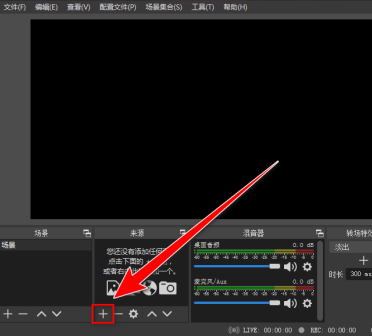
Dans le menu déroulant, cliquez sur « Monitor Capture ».

Dans la fenêtre de création, sélectionnez "Nouveau" et cliquez sur le bouton "OK".

Dans la fenêtre "Propriétés", sélectionnez le moniteur et cliquez sur le bouton "OK".
Retournez à l'interface principale, faites un clic droit sur "Monitor Capture" dans la source.

Dans le menu contextuel, cliquez sur "Filtre".

Dans la fenêtre de filtre, cliquez sur le bouton « dix » dans le coin inférieur gauche.

Dans le menu déroulant, cliquez sur « Recadrer/Remplir ».

Dans la fenêtre du nom du filtre, cliquez sur "OK".

Sur le côté droit de la fenêtre « Filtre », entrez les coordonnées « gauche », « haut », « droite » et « bas », puis cliquez sur le bouton « Fermer ».

Revenez à l'interface principale, vous pouvez voir que l'écran est passé à la zone que nous avons recadrée. Appuyez sur la touche de raccourci "Ctrl + F" pour que la zone recadrée recouvre la toile.

Une fois les réglages terminés, cliquez sur le bouton "Démarrer l'enregistrement" pour enregistrer dans une zone personnalisée.
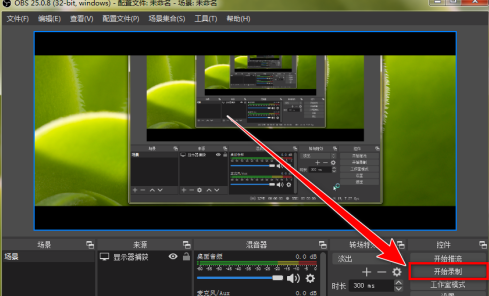
Ce qui précède est le contenu détaillé de. pour plus d'informations, suivez d'autres articles connexes sur le site Web de PHP en chinois!
 Utilisation de la classe Snoopy en php
Utilisation de la classe Snoopy en php A quoi sert principalement javascript ?
A quoi sert principalement javascript ? Utilisation du cordon
Utilisation du cordon erreur de script
erreur de script Comment supprimer les premiers éléments d'un tableau en php
Comment supprimer les premiers éléments d'un tableau en php Classement des applications de la plateforme de trading de devises virtuelles
Classement des applications de la plateforme de trading de devises virtuelles Comment nettoyer le lecteur C de l'ordinateur lorsqu'il est plein
Comment nettoyer le lecteur C de l'ordinateur lorsqu'il est plein Comment implémenter la fonction de chat en ligne de Vue
Comment implémenter la fonction de chat en ligne de Vue